

Bredden og højden på det fysiske ark.
Bredden og højden på det digitale billedet i en side.
Alle digitale oplysninger på siden, f.eks. tekst, billeder, rammer osv. Det digitale billede indeholder alle digitale oplysninger.
En blank side er en tom side, der er oprettet af brugeren og indsat i PDF-filen. En tom side har ikke noget indhold, men kan have fanebetegnelse, [Beskær faner], stempler og sidehoved og -fod.
Et tomt ark er et ark, hvor hver side af arket indeholder en blank side.
Dette er en automatisk oprettet tom arkside, der kan opstå og forsvinde afhængigt af sidetildelingen. Du kan ikke vælge en erstatningsside, fordi du ikke kan udføre nogen handling på den.
For transparente ark kan du eksempelvis indstille medier til at være [1-sidet]. Programmet tildeler kun én side til dette ark og lader den anden arkside være tom. Erstatningssiden angives med følgende ikon: 
Når du vil oprette en bog, kan du vælge den korrekte dokumenttype. De tilgængelige dokumenttyper er de mest almindelige typer bøger og brochurer. For hver dokumenttype skal du konfigurere et særskilt sæt indstillinger.
Normal
[Brochure]
[Flersidet brochure]
[Perfekt indbinding]
Omslag
[Signaturbog]

Dokumentet består af særskilte ark. Du kan tilføje færdiggørelse på et arkniveau. Dokumenttypen er som standard "Normal".
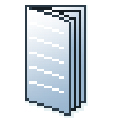
I en [Brochure] er der flere ark, der er foldet i 4 paneler med én fold i midten. Hvert panel er en særskilt PDF-side. Arkene foldes indeni hinanden.
Programmet anbringer så siderne korrekt på arkene. Siderne 1 og 8 udskrives f.eks. på den ene side af arket. Siderne 2 og 7 udskrives på den anden side af arket.
[Brochure] anvendes på alle sider i dokumentet.

[Flersidet brochure] (aka Quire, aka Kattern).
To sider indsættes på for- og bagsiden af arkene på en sådan måde, at når arkene foldes halvt efter grupper (f.eks. på 3 ark), dannes en brochure. Omslagsmediet ombryder de foldede sider (størrelsen er typisk 2 x bogblokering + ryg). Det kan sammensættes ved at indsætte flere sider på omslagsarket eller ved brug af omslagssider, der er sammensat på forhånd.

[Perfekt indbinding] er en form for selvklæbende indbinding og giver et resultat, der svarer til bøger med papirryg.
Dokumentarkene justeres, så de danner en perfekt stak. Arkene limes herefter sammen i ryggen, og et omslag limes på arkene.
[Perfekt indbinding] anvendes på alle sider i dokumentet.

I en [Signaturbog] er der flere ark, der er foldet i 4 eller 8 paneler med 2 eller 4 foldninger.. Hvert panel er en særskilt PDF-side. Arkene foldes indeni hinanden.
[Octavo-signaturbog]: Der påtvinges otte sider på hver side af et papirark. Når hvert ark foldes to gange, genereres der en brochure.
[Quarto-signaturbog]: Der påtvinges fire sider på hver side af et papirark. Når hvert ark foldes tre gange, genereres der en brochure.
[Signaturbog] anvendes på alle sider i dokumentet.
|
Indstilling |
Beskrivelse |
|---|---|
|
[Mætning] |
Mætning er farverigdommen af en farve, der står i forhold til dens egen lysstyrke. Farverigdommen er forskellen mellem en farve i modsætning til grå. Med denne indstilling kan du føje mere eller mindre farve til billedet. |
|
[Lysstyrke] |
Lysstyrke er i forhold til mængden af lys, der reflekteres af en farve. Med denne indstilling kan du gøre billedet lysere eller mørkere. |
|
[Gråtoner] |
Gråtonebilleder er også kendt som sort/hvide billeder. Sådanne billeder er sammensat udelukkende af grå skygger, der varierer fra sort som den svageste intensitet til hvid som den stærkeste. |
|
[RGB] |
RGB-farvemodellen er en additiv farvemodel, hvor rød, grøn og blå blandes sammen på forskellige måder for at genskabe en lang række farver. |
|
[CMYK] |
CMYK-farvemodellen er en subtraktiv farvemodel, hvor cyan, magenta, gul og sort anvendes på forskellige måder for at genskabe en lang række farver. |
En farveforudindstilling er en samling af farve- og kvalitetsindstillinger, der passer til en bestemt dokumenttype, arbejdsgang- og farveprogram. Forudindstillede farver defineres på printserveren og er tilgængelige på printerdriveren. Brug Settings Editor for printserveren til at oprette nye forudindstillede farver. Brug denne indstilling til at udskrive med en optimal udskriftskvalitet.
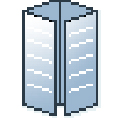
I en [Fold ud-side] er der ét ark, der er foldet i 8 paneler. De venstre og højre kanter foldes indad med parallelle folder og mødes i midten af arket uden overlapning. Arket foldes derefter igen langs en fold i midten af arket. Hver side af et ark er en PDF-side.
For at panelerne kan foldes ind i hinanden korrekt, er de udvendige paneler normalt en smule smallere end de indvendige paneler. De udvendige paneler foldes i midten og dækker de indvendige paneler.
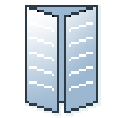
En variation er [Enkel fold ud-side]. Ét ark foldes i 8 paneler. De venstre og højre kanter foldes indad med parallelle folder og mødes i midten af arket uden overlapning. Hver side af et ark er en PDF-side.
[Fold ud-side] og [Enkel fold ud-side] anvendes på alle siderne i dokumentet.
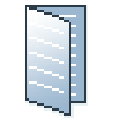
I en [Halvfoldning] er der ét ark, der er foldet i 4 paneler. Arket foldes langs med en fold i midten, parallelt med den korte kant på siden. Hver side af et ark er en PDF-side.
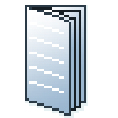
En variation er [Multi-halvfoldning]. Flere ark foldes i 4 paneler langs med en fold i midten. Hver side af et ark er en PDF-side. Arkene foldes indeni hinanden.
[Halvfoldning], [Lang foldning] og [Multi-halvfoldning] anvendes på alle sider i dokumentet.
Dette program viser dig siderne i et dokument. Du kan anvende side programmeringsindstillinger til siderne i dokumentet.
Når du åbner et dokument uden sideprogrammering i PRISMAprepare, føjer programmet sideprogrammering til dokumentet. Der tildeles f.eks. en standardmediestørrelse, og alle PDF-bogmærker konverteres til sektioner. Desuden anvendes indstillingerne i dialogboksen [Indstillinger for ryd dokument] på dokumentet. Når du gemmer dokumentet, betragtes dokumentet som sideprogrammeret.
Et panel er et område på et ark, der begrænses af:
Arkets kant og en foldelinje.
To foldelinjer.
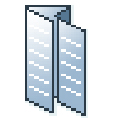
I en [Parallel foldning] er der ét ark, der er foldet i 8 paneler. Arket er foldet midt på og derefter foldet midt på igen med en fold parallelt med den første fold. Hver side af et ark er en PDF-side.
For at panelerne kan foldes ind i hinanden korrekt, er de to indeni hinanden foldede paneler en smule smallere end de to udvendige paneler.
[Parallel foldning] anvendes på alle sider i dokumentet.
Ét ark indeholder en eller flere sider.
Du tilknytter siderne i dokumentet til fysiske sider.
Ét A3-ark kan f.eks. indeholder fire A4-sider.
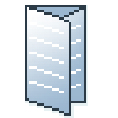
I en [Trefoldning ind] er der ét ark foldet i 6 paneler med to parallelle folder. Hver side af et ark er en PDF-side.
Det højre panel folder indad, og det venstre panel folder over det højre panel. For at panelerne kan foldes ind i hinanden korrekt, er det indfoldede højre panel normalt en smule smallere end de andre paneler.
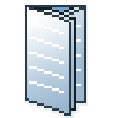
En variation er [Multi-trefoldning ind]. Flere ark foldes i 6 paneler med to parallelle folder. Hver side af et ark er en PDF-side. Arkene foldes indeni hinanden.
[Trefoldning ind] og [Multi-trefoldning ind] anvendes på alle siderne i dokumentet.
[Trefoldning ind] - og [Multi-trefoldning ind] -dokumenter kan foldes på forskellige finisher-enheder. Derfor er foldelinjerne på disse to dokumenttyper forskellige fra hinanden.

I en [Trefoldning ud] er der ét ark, der er foldet i 6 paneler. De to parallelle folder går i modsat retning. Hver side af et ark er en PDF-side.
Dette er en enkel zig-zagfoldning, hvor hvert panel har ca. samme størrelse.
[Trefoldning ud] anvendes på alle sider i dokumentet.
[Z-foldning] er en variation af [Trefoldning ud]. I en [Z-foldning] har ét panel den dobbelte størrelse af de to andre.
[Z-foldning] anvendes på ét ark i dokumentet.
Preflight-operationen kontrollerer, om der overtrædes nogen regler i PDF-filen(erne). Regelsættet er fast. Nogle af reglerne kan blive konfigureret.
Hvis aktiveret, anvendes automatisk preflight, når en kunde sender en ordre. Den automatiske preflight-behandling gør det muligt at rette de overtrædelser ifølge de konfigurerede filer eller annullere handlingen med det pågældende dokument.
Der genereres en preflight-rapport og en kommenteret fil. Preflight-rapporten viser en oversigt over de problemer, der er fundet. Den kommenterede fil viser hele dokumentet med placeringen af eventuelt fundne problemer og rettelser. Den manuelle preflight-behandling retter automatisk de overtrædelserne i følge de konfigurerede regler. Nogle problemer registreres af preflight-handlingen, men kan ikke rettes automatisk. Det anbefales, at du retter disse problemer manuelt, før du udskriver jobbet.
Du kan automatisere en gentagen opgave, så du kan udføre handlingen igen med et enkelt klik. Du kan oprette en automatisk skabelon for hver gentagen opgave. Det kan f.eks. være en god idé at bruge samme layout til bestemte dokumenter. Hver skabelon føjes til skabelonkataloget. Skabelonerne vises alfabetisk på en liste. De kan anvendes manuelt eller automatisk. Fordelene ved automatiseringsskabelonerne er:
De sparer tid og minimerer antal fejl, da layoutet er standardiseret, og forberedelsen udføres i baggrunden.
Ensartet layout i et miljø med flere operatører.